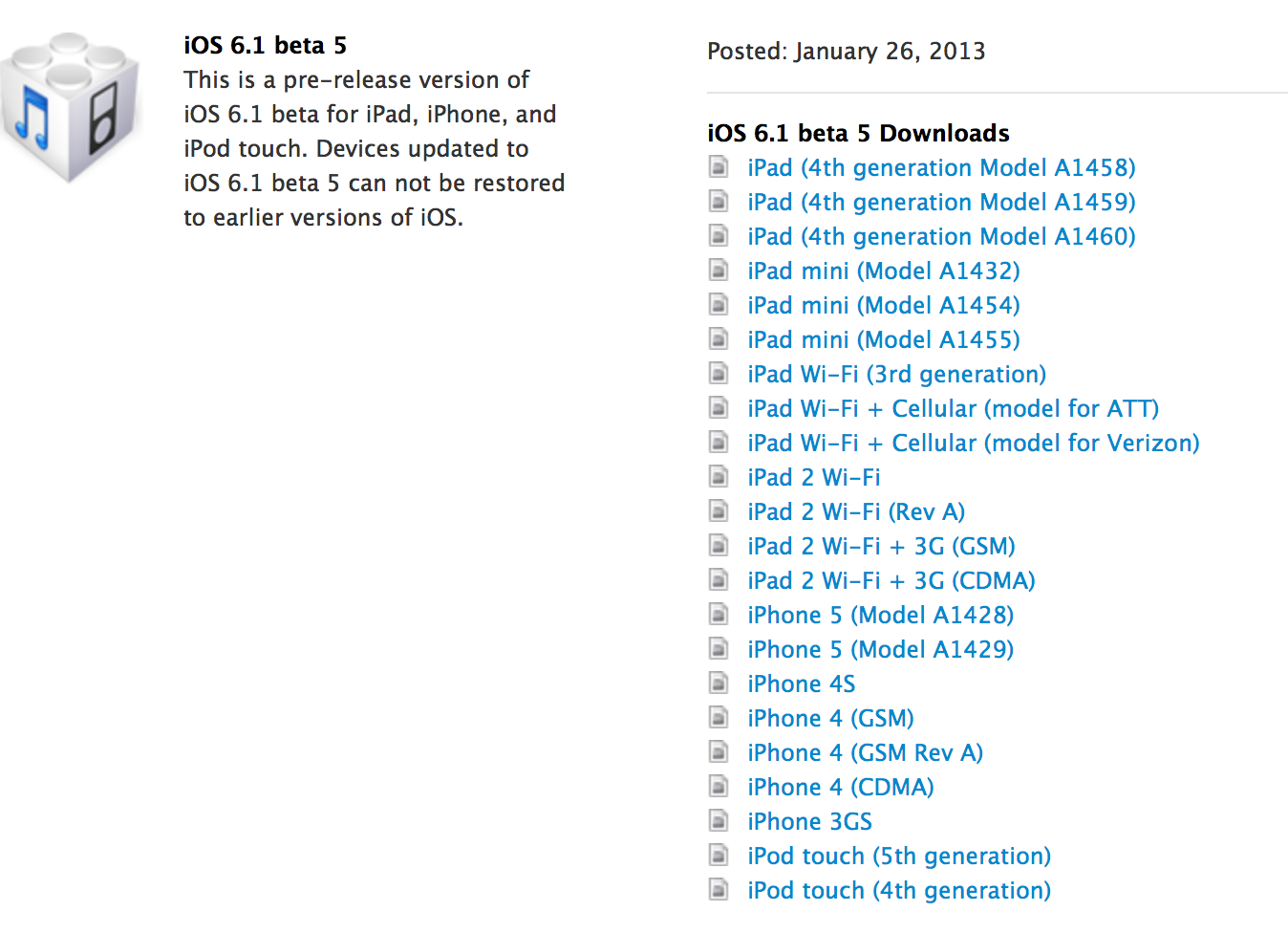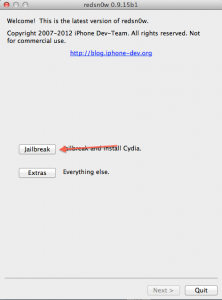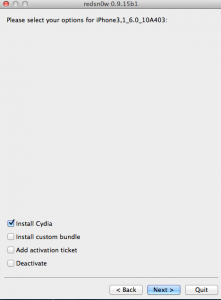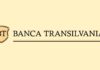I løbet af den sidste nat Apple lanceret iOS beta 6.1 5 for applikationsudviklere til iOS, og selvom vi taler om en version, der bærer navnet beta, kan dette i virkeligheden være GM-versionen forklædt af Apple. Uanset hvad Apple valgte at kalde denne version af iOS, kan vi stadig gøre det jailbreake, ligesom de gamle versioner af iOS, men vi taler stadig kun om én bundet jailbreak hvilket kun kan gøres på 3 enheder. ultrasn0w kort vil ikke fungere med denne version af iOS Geveya, osv., burde være nyttigt, men kun hvis du holder basebåndet intakt.
Det hævder hackere iOS beta 6.1 5 den aktiveres uden behov for din registrering på en udviklerkonto, så teoretisk burde du kunne bruge den uden problemer.
redsn0w 0.9.15 beta 3 jailbreak til:
- iPhone 3GS - tøjret;
- Iphone 4 - tøjret;
- iPod Touch 4G - tøjret.
Un bundet jailbreak det betyder, at hver gang du genstarter terminalen, skal du gøre det ved hjælp af en computer.
Trin 1
Download redsn0w 0.9.15 beta 3 derfor.
Download iOS 6.1 beta 5 fra din udviklerkonto.
Download iOS 6 derfor.
Trin 2
Tilslut terminalen til PC/Mac. I Windows, gå til mappen, hvor du downloadede redsn0w, højreklik på den eksekverbare, vælg Ejendomme og fra den nyåbnede menu gå til Kompatibilitet og tjek Kør dette program i kompatibilitetsmodus til vælg derefter Windows XP, Presse Indløs og så ok. Hvis du ikke følger det korrekte trin, vil du ikke være i stand til at starte den forbundne terminal. På OS X Mountain Lion skal du have deaktiveret Gatekeeper-systemet fra OS X-indstillingsmenuen og åbne den eksekverbare redsn0w, selvom OS X advarer dig om ikke at gøre det.
Trin 3
Fra hovedmenuen i redsn0w skal du navigere til Ekstra>Vælg IPSW og indlæse iOS 6 ipsw downloadet i trin 1. Efter indlæsning skal du trykke på tilbage-knappen, indtil du vender tilbage til hovedmenuen i redsn0w, hvor du vil trykke på jailbreak-knappen. Nu skal du indtaste telefonen i DFU MODE. Luk først terminalen, og tryk derefter på fængselsbrud, si Næste og redsn0w vil vise dig, hvordan du indtaster telefonen i DFU-tilstand.
- hold tænd/sluk-knappen nede i 3 sekunder;
- uden at slippe tænd/sluk-knappen, tryk på Hjem-knappen i 10 sekunder;
- Når de 10 sekunder er gået, skal du slippe tænd/sluk-knappen, og telefonen skulle allerede være i DFU-tilstand.
Trin 4
Efter at have implementeret et par udnyttelser, vil redsn0w vise en skærm med flere muligheder. Du skal sætte kryds Cydia for at installere det, og hvis du vil, kan du installere brugerdefinerede bundter, du kan tilføje aktiveringsbilletter, og du kan deaktivere en iPhone, der allerede har et jailbreak. Vælg den ønskede mulighed, tryk på Næste og redsn0w vil begynde at jailbreake
Trin 4
Hvis alt går vel, burde du have en jailbroken iPhone, men desværre stopper det "sjove" ikke der. Din terminal er jailbreaket, men du har et tethered jailbreak, det er kun hvis du ikke har en iPhone 3GS med en gammel bootrom. Du skal følge nedenstående trin for at starte i tethered-tilstand og kunne bruge iOS. Cydia vises ikke på skærmen, før du starter tethering.
Trin 5
Indtast terminalen igen i DFU-tilstand ved at følge instruktionerne fra trin 4.
Trin 6
Hvis du ikke har lukket redsn0w, så tryk på knappen Tilbage for at vende tilbage til menuen Jailbreak og udtræk, hvor du vælger muligheden Udtræk. Hvis du får vist en fejl relateret til manglende nøgler, vælg iOS 6 ipsw igen i redsn0w, før du bruger funktionen Just Boot.
Trin 8
Fra samme menu skal du trykke på knappen Bare start og redsn0w vil starte den tethered terminal, og du vil være i stand til at bruge enheden uden det mindste problem.
Efter at terminalen er startet, burde den allerede være aktiveret af redsn0w. Cydia vil først være synlig i Springboard, når du starter den forbundne terminal.